Download Google Play Store yang Terhapus atau Hilang
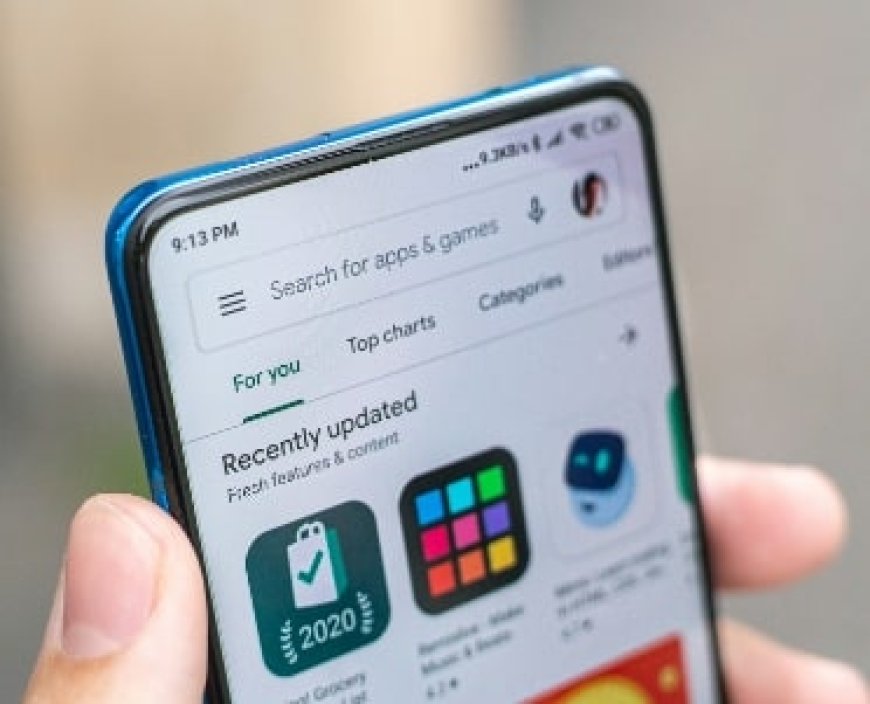
Google Play Store merupakan aplikasi penting pada perangkat Android yang berfungsi sebagai pusat unduhan aplikasi, game, musik, buku, dan berbagai konten digital lainnya. Namun, ada kalanya Google Play Store dapat hilang, terhapus, atau mengalami error, membuat penggunanya kesulitan dalam mengakses aplikasi ini.
Artikel ini akan membahas secara rinci cara mengunduh, menginstal, dan memulihkan Google Play Store yang hilang atau terhapus. Dengan mengikuti langkah-langkah yang disediakan, Anda bisa memastikan perangkat Anda tetap aman dan tidak terinfeksi oleh virus atau malware yang berbahaya.
Penyebab Google Play Store Hilang atau Terhapus
Terkadang, pengguna Android mengalami masalah di mana Google Play Store tiba-tiba tidak muncul di layar utama perangkat. Beberapa penyebab umum meliputi:
- Kesalahan Pengguna:
- Pengguna tidak sengaja menghapus Google Play Store saat mengelola aplikasi di perangkat.
- Perangkat Bermasalah:
- Beberapa perangkat mungkin mengalami gangguan yang mengakibatkan hilangnya ikon Google Play Store.
- Pengaturan Sistem yang Diubah:
- Pengaturan yang salah dalam sistem, terutama setelah pembaruan sistem operasi, dapat menyebabkan hilangnya Google Play Store.
- Serangan Malware atau Virus:
- Jika perangkat terinfeksi malware, Play Store mungkin sengaja dihilangkan oleh perangkat lunak jahat tersebut.
- Error Sistem:
- Gangguan atau bug pada sistem Android dapat menyebabkan aplikasi tidak dapat diakses atau hilang.
Cara Mengunduh Google Play Store dengan Aman
Mengunduh Play Store dari sumber yang tidak resmi dapat berisiko, sehingga sangat penting untuk memilih sumber yang terpercaya, seperti APK Pure. Berikut ini langkah-langkah yang bisa Anda ikuti:
Langkah-Langkah Mengunduh Google Play Store dari APK Pure
- Buka Browser di Smartphone Anda:
- Mulailah dengan membuka browser seperti Google Chrome atau Firefox di perangkat Android Anda.
- Kunjungi Situs Resmi APK Pure:
- Ketik apkpure.com di bilah alamat dan tekan enter untuk mengunjungi situs tersebut.
- Cari Google Play Store di Kolom Pencarian:
- Setelah masuk ke situs APK Pure, cari kolom pencarian dan ketik Google Play Store.
- Pilih Hasil Pencarian yang Sesuai:
- Dari hasil pencarian, pilih versi terbaru Google Play Store yang tersedia.
- Klik "Download APK":
- Di halaman unduhan, pilih opsi Download APK untuk memulai pengunduhan.
- Tunggu Hingga Pengunduhan Selesai:
- Jika pengunduhan tidak dimulai secara otomatis, pilih opsi Click Here.
- Simpan File APK di Folder Unduhan:
- Pastikan file disimpan di folder yang mudah diakses di perangkat Anda.
Cara Menginstal Google Play Store yang Telah Diunduh
Setelah berhasil mengunduh file APK Google Play Store, Anda perlu melakukan instalasi manual. Karena aplikasi ini tidak berasal dari Play Store bawaan, Anda perlu memberikan izin tambahan pada perangkat untuk menginstalnya.
Langkah-Langkah Instalasi Google Play Store
- Buka Pengaturan (Settings):
- Di layar utama perangkat, cari dan buka aplikasi Pengaturan.
- Masuk ke Pengaturan Tambahan (Additional Settings):
- Setelah masuk ke pengaturan, gulir ke bawah dan pilih opsi Additional Settings.
- Pilih Opsi Privasi (Privacy):
- Di jendela pengaturan privasi, cari dan buka menu yang berkaitan dengan instalasi sumber tidak dikenal (Unknown sources).
- Aktifkan Opsi "Unknown Sources":
- Centang atau geser tombol untuk mengizinkan instalasi aplikasi dari sumber yang tidak dikenal.
- Buka File APK yang Diunduh:
- Masuk ke File Manager dan temukan file APK yang sudah diunduh sebelumnya.
- Ikuti Instruksi Instalasi:
- Klik pada file APK dan ikuti instruksi di layar untuk menyelesaikan proses instalasi.
Solusi Tambahan Jika Play Store Masih Error
Jika setelah menginstal ulang, Play Store tetap mengalami masalah, berikut beberapa solusi tambahan yang dapat dicoba:
1. Hapus Cache dan Data Play Store
- Masuk ke Settings > Apps > Google Play Store > Storage.
- Pilih Clear Cache dan Clear Data untuk menghapus file sementara dan data yang rusak.
2. Perbarui Sistem Operasi Android
- Cek pembaruan sistem dengan masuk ke Settings > System > System Update.
- Instal pembaruan terbaru jika tersedia.
3. Atur Ulang Pengaturan Jaringan
- Masuk ke Settings > System > Reset Options dan pilih Reset Wi-Fi, Mobile & Bluetooth.
- Pengaturan ini membantu memperbaiki masalah konektivitas jaringan yang dapat mempengaruhi akses Play Store.
FAQ
-
Apakah Play Store dapat diinstal ulang setelah terhapus?
- Ya, Google Play Store dapat diunduh dan diinstal ulang menggunakan APK dari sumber terpercaya seperti APK Pure.
-
Mengapa Play Store hilang setelah pembaruan sistem?
- Play Store bisa hilang karena perubahan pengaturan sistem atau bug saat pembaruan OS.
-
Apakah aman mengunduh Play Store dari APK Pure?
- APK Pure merupakan salah satu situs terpercaya, tetapi tetap disarankan untuk waspada dan memastikan keamanan file sebelum instalasi.
-
Bagaimana cara memperbaiki Play Store yang error setelah diinstal ulang?
- Coba hapus cache dan data aplikasi, perbarui sistem operasi, atau atur ulang jaringan perangkat Anda.
-
Mengapa Play Store tidak muncul di menu utama?
- Bisa jadi karena ikon tersembunyi, pengaturan yang berubah, atau aplikasi tidak sengaja dinonaktifkan.
-
Apakah menginstal ulang Play Store dapat menghapus aplikasi lain?
- Tidak, menginstal ulang Play Store hanya memengaruhi aplikasi tersebut dan tidak akan menghapus aplikasi lain di perangkat.
Baca Juga : Perbedaan Android TV dan Smart TV